Pengantar
Pernah gak terbayang punya flash disk yang tersambung dengan internet, alias flash disk yang datanya lansung tersimpan di Cloud? Ini dia salah satu pemanfaat teknologi Cloud Object Storage dari layanan Jagoan Hosting.
Kamu bisa mounting layanan Cloud Object Storage Jagoan Hosting layaknya flash disk yang kamu colok ke PC atau laptop.
Caranya dengan bantuan software TntDrive
Prasyarat
Syarat yang harus dipenuhi untuk bisa mengikuti tutorial ini:
- Objectstorage dengan S3 compatible
- Pastikan sudah membuat bucket terlebih dahulu. Jika belum, silakan ikuti panduan membuat bucket pada artikel berikut Cara Membuat Bucket di Console Wasabisys
Panduan Mounting Cloud Object Storage ke Windows
Langkah 1, Download TntDrive
Pertama tama silakan Download kemudian install aplikasi TntDrive, di PC atau Laptop yang ingin kamu gunakan untuk menyambung ke Cloud Object Storage.
Langkah 2, Add News Mapped Drive
Setelah aplikasi terbuka, pilih Add New Mapped Drive
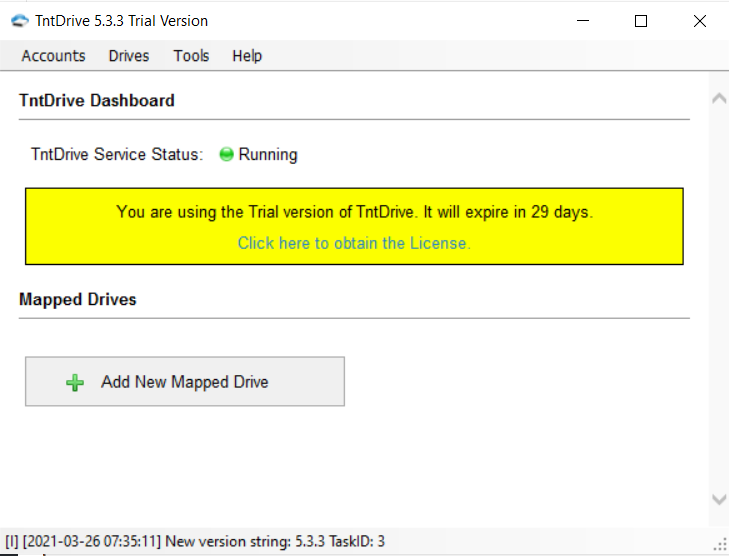
Langkah 3, Add Storage Account
Pada bagian Storage Account klik icon Pensil untuk Edit pilihan drop down Storage Account, karena belum ada Cloud Object Storage yang disambungkan.
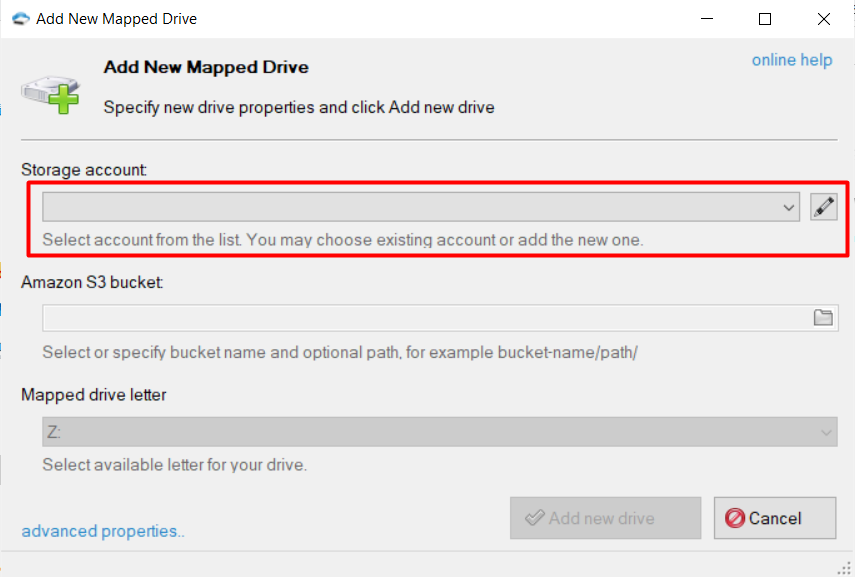
Langkah 4, Add New Account
Klik icon Add+ di pojok kiri bawah, untuk membuat sambungan baru dengan Cloud Object Storage.
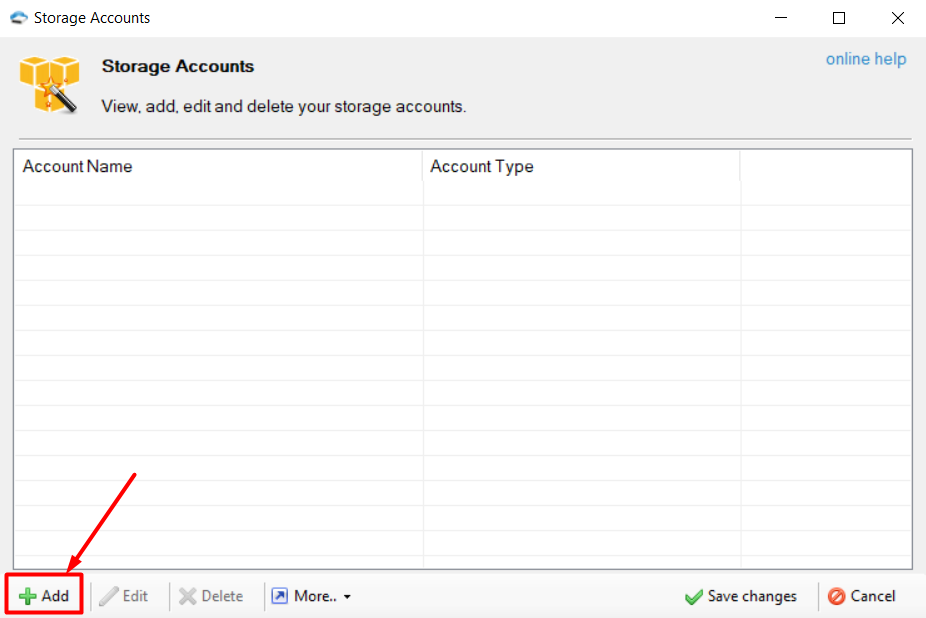
Penutup
Selain kemudahan dalam aksesnya, dengan menyimpan data di dalam Cloud Object Storage akan meningkatkan kemanan datamu jika suatu saat terjadi hal yang tidak diinginkan. Semisal laptop hilang atau rusak.
Karena data sudah tersimpan di Cloud, kamu bisa dengan mudah mengakses kembali datamu.
Banyak sekali pemanfaatan teknologi Object Storage yang bisa kamu pelajari di sini. Untuk mengikuti panduan seputar Cloud Object Storage, kamu bisa klik link di bawah:
Pengantar Sebagai platform CMS open source yang paling banyak digunakan di dunia, WordPress memungkinkan berbagai fitur tambahan yang bisa dimasukkan Read more
Pengantar Pilihan media penyimpanan online sangat banyak pilihannya, mulai dari yang berbayar hingga yang gratis. Contoh saja Google Drive, Drop Read more
Pengantar Cloud Object Storage Jagoan Hosting adalah layanan yang menerapkan teknologi Cloud Storage yang diperuntukkan untuk menyimpan file statis sederhana, Read more
Pengantar Banyak sekali pemanfaatan Cloud Object Storage yang bisa kamu terapkan dalam berbagai contoh kasus. Semisal menyambungkan Cloud Object Storage Read more



